ChromeでYouTube視聴中マウスを動かすと、黒と透過の市松模様のノイズが画面に表示されることがある。
Chromeの設定変更で直ると記載があったので、下記の通り変更してみた。
1.Chromeのアドレスバーに「chrome://flags/」と入力してEnter
2.検索ボックスに「Choose ANGLE graphics backend」と入力
3.プルダウンを選択し、DefaultからOpenGLに変更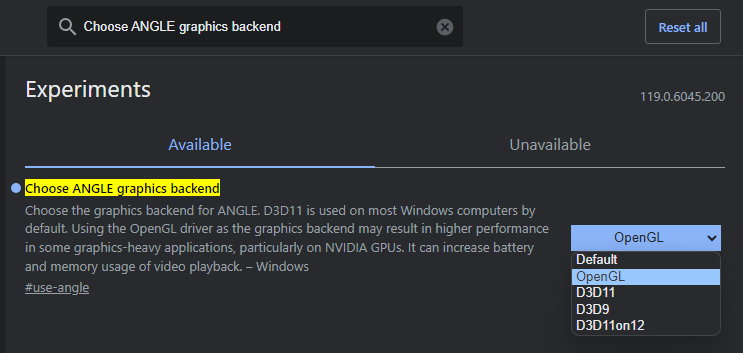
4.Chromeを再起動
Technical Notes
ChromeでYouTube視聴中マウスを動かすと、黒と透過の市松模様のノイズが画面に表示されることがある。
Chromeの設定変更で直ると記載があったので、下記の通り変更してみた。
1.Chromeのアドレスバーに「chrome://flags/」と入力してEnter
2.検索ボックスに「Choose ANGLE graphics backend」と入力
3.プルダウンを選択し、DefaultからOpenGLに変更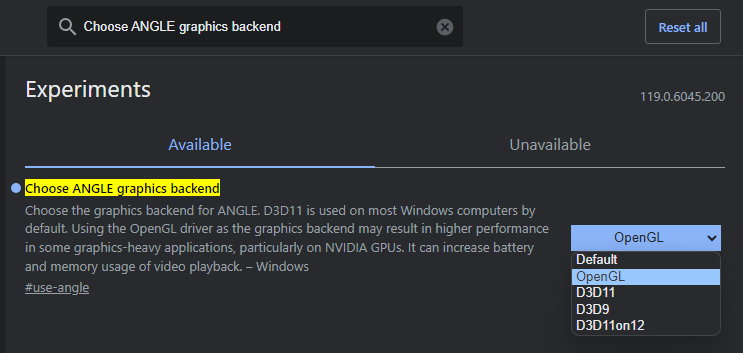
4.Chromeを再起動
AIを活用したアップスケーリング機能が、Google ChromeおよびMicrosoft Edgeブラウザで使用できるようになったらしいので早速設定する。ビデオの解像度より大きな解像度のディスプレイで再生する場合、単純な拡大だとぼやけた感じになってしまうところを、AIによってシャープにすることが出来るらしい。
どのような機能なのか詳しい内容はこちらの記事(Pixel Perfect: RTX Video Super Resolution Now Available for GeForce RTX 40 and 30 Series GPUs)を参照。
1.スタートボタンからNVIDIA Control Panelを起動する。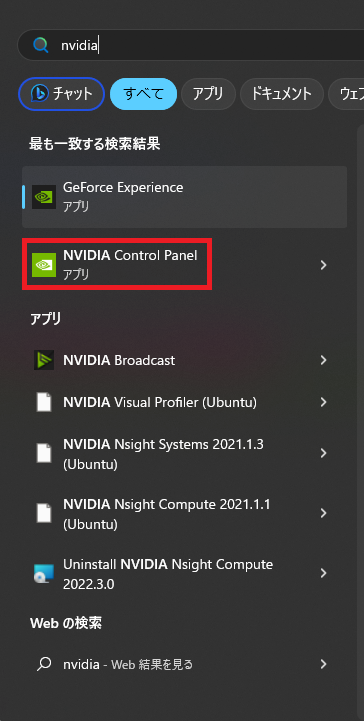
NVIDIA Control Panelの「ビデオ イメージ設定の調整」にある、「RTXビデオ強調」をオンにする。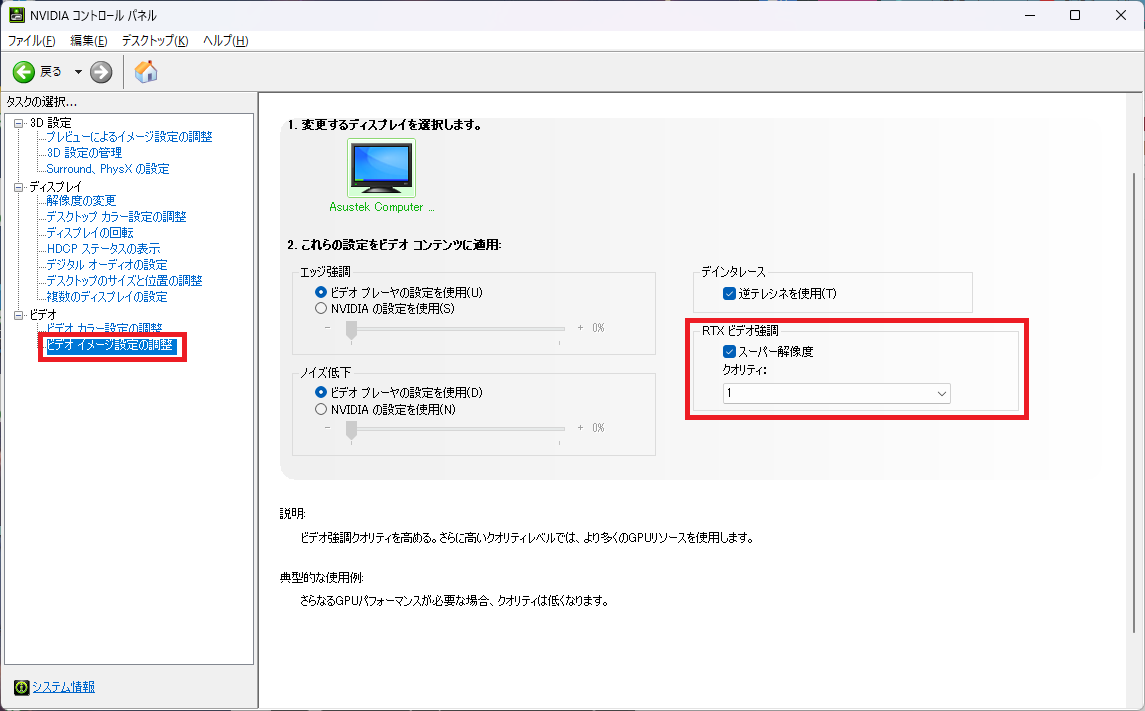
最近話題のNovelAIを使ってみる。
上記ページにアクセスして、ユーザー登録を行う。画像の生成には後述のサブスク登録が必要になるため、ユーザー登録が必要になる。
サブスク登録していないと、画像の生成機能を使用することが出来ない。10ドルのプランで1000 Anlas分使用できる。Nomalサイズの画像生成で5 Anlas必要になるため、このプランでは毎月200枚ほど生成出来る計算になる。足りないなら後でプランをアップグレードしたり、Anlasだけ買い足したりすることが出来るので、お試しであれば10ドルのプランで良いと思う。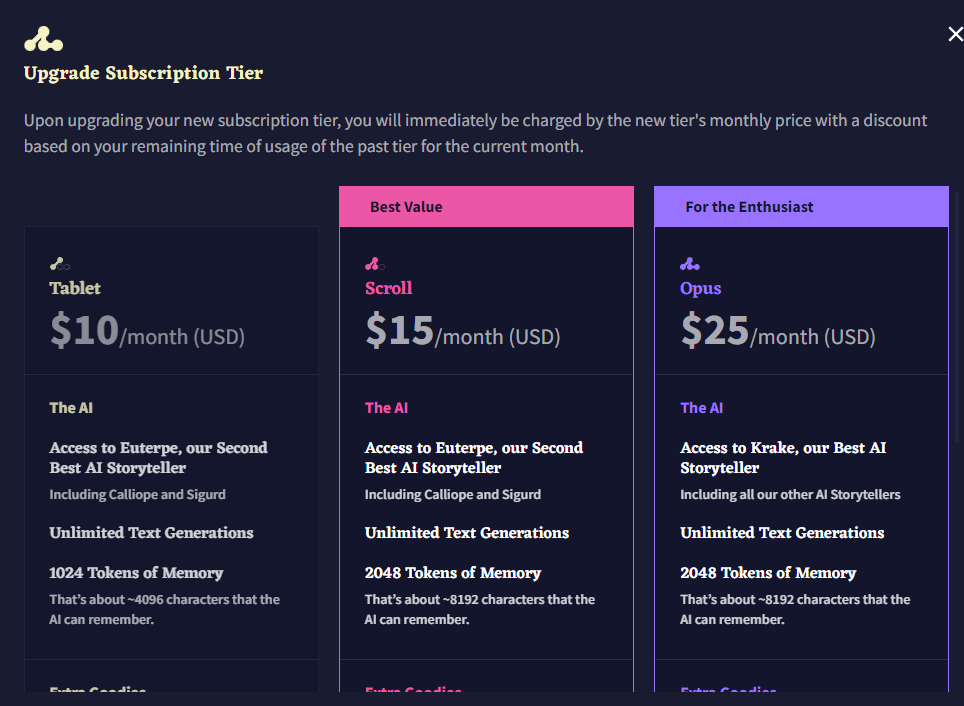
Image Generationをクリックする。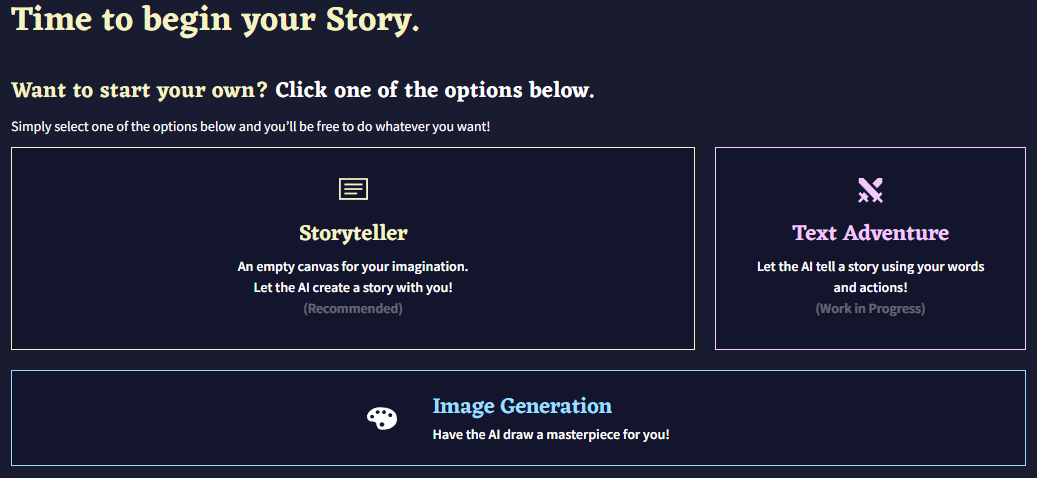
Enter your prompt here. に文字を入力する。(英語)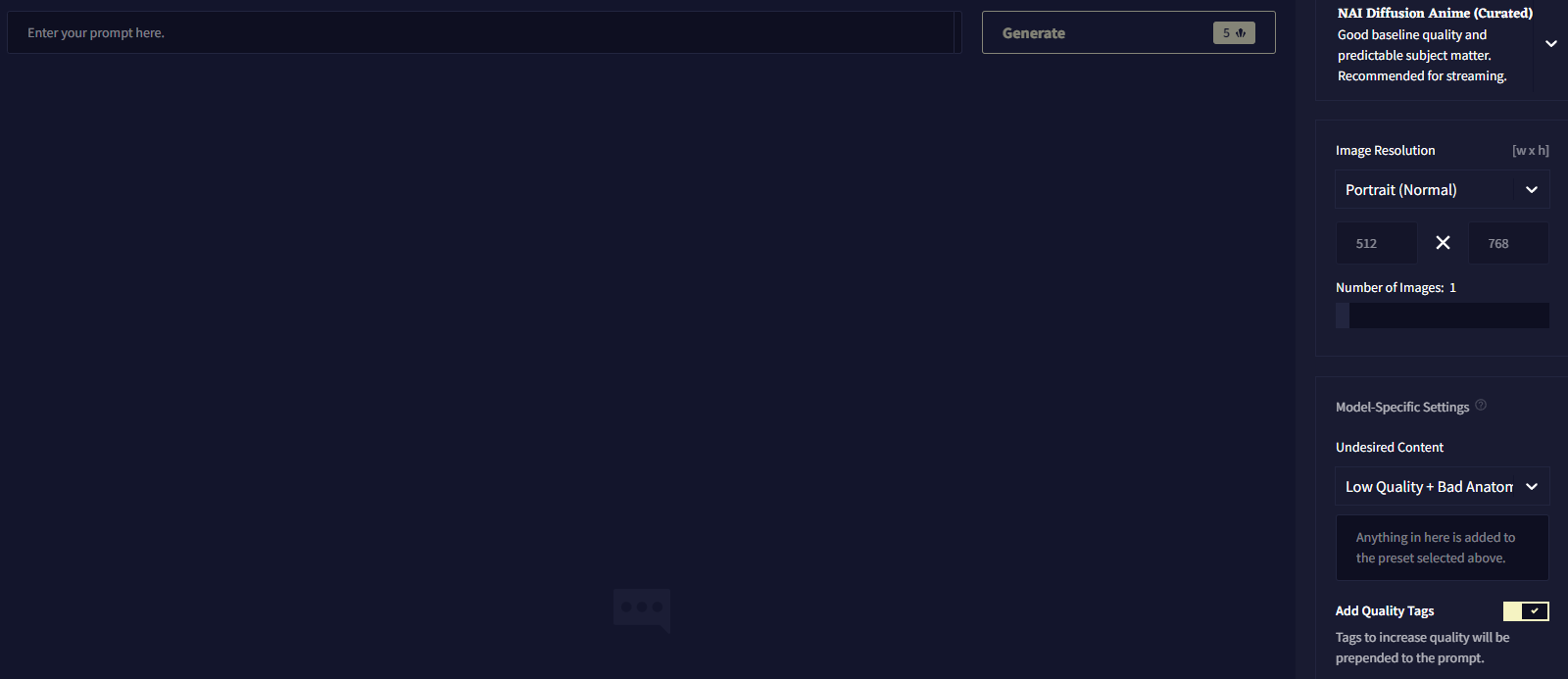
自分が試しに入力した文字は下記の通り。
masterpiece, highest quality, high quality, cyberpunk,
上記とは別にUndesired Contentに以下の文字列を入力した。
lowres, bad anatomy, bad hands, text, error, missing fingers, extra digit, fewer digits, cropped, worst quality, low quality, normal quality, jpeg artifacts, signature, watermark, username, blurry, artist name
生成された画像は下記の通り。
簡単にきれいな画像を生成することは出来るが、一発でほしいものが出るとは限らない。設定を変えながら何度も生成することになるので、トークンの減りが激しい。
※2022/10/28追記 Window Updateにより、タスクバーへのドラッグアンドドロップが出来るようになりました。
隠れていたり、最小化されているWindowにドロップしたい場合、Windows 10まではタスクバーにドラッグして、アプリやWindowのアイコンに重ねれば、それがアクティブになって、前面に表示されるので問題はなかった。
Windows 11ではファイルを掴んだ状態でタスクバーにもっていっても、タスクバーのアプリやWindowがアクティブにならず、ファイルをドロップすることができない。
これはバグではなく、Windows 11の仕様らしいので、今後出来るようになる可能性は低い。新しいやり方に慣れていく必要があるのかもしれない。
ファイルを掴んだ状態で、「Alt」+「Tab」キーを押す。そうすると実行中のアプリ、開いているWindowの一覧が表示されるので、「Alt」キーを押したまま、「Tab」キーを押し、一覧の選択を切り替える。必要なWindowが選択されたら、「Alt」キーを離す。
選択されていたWindowがアクティブになり、前面に表示されるので、ファイルをドロップすることができるようになる。
The Matrix Awakens: An Unreal Engine 5 Experienceの技術デモはPlayStation 5 と Xbox Series X/Sでしか公開されていなかったが、Unreal Engine 5が先日リリースされ、この都市シーンをPC上で動かしてみることが出来るようになった。(ただし、Matrix関係のコンテンツは含まれない)
Epic Gamesから、Unreal Engine 5をダウンロードし、インストールする。(Epic Games Launcherが必要になる)
Unreal EngineのマーケットプレイスからCityサンプルを探して入手する。
ライブラリのマイダウンロードにあるCityサンプルから、プロジェクトを作成する。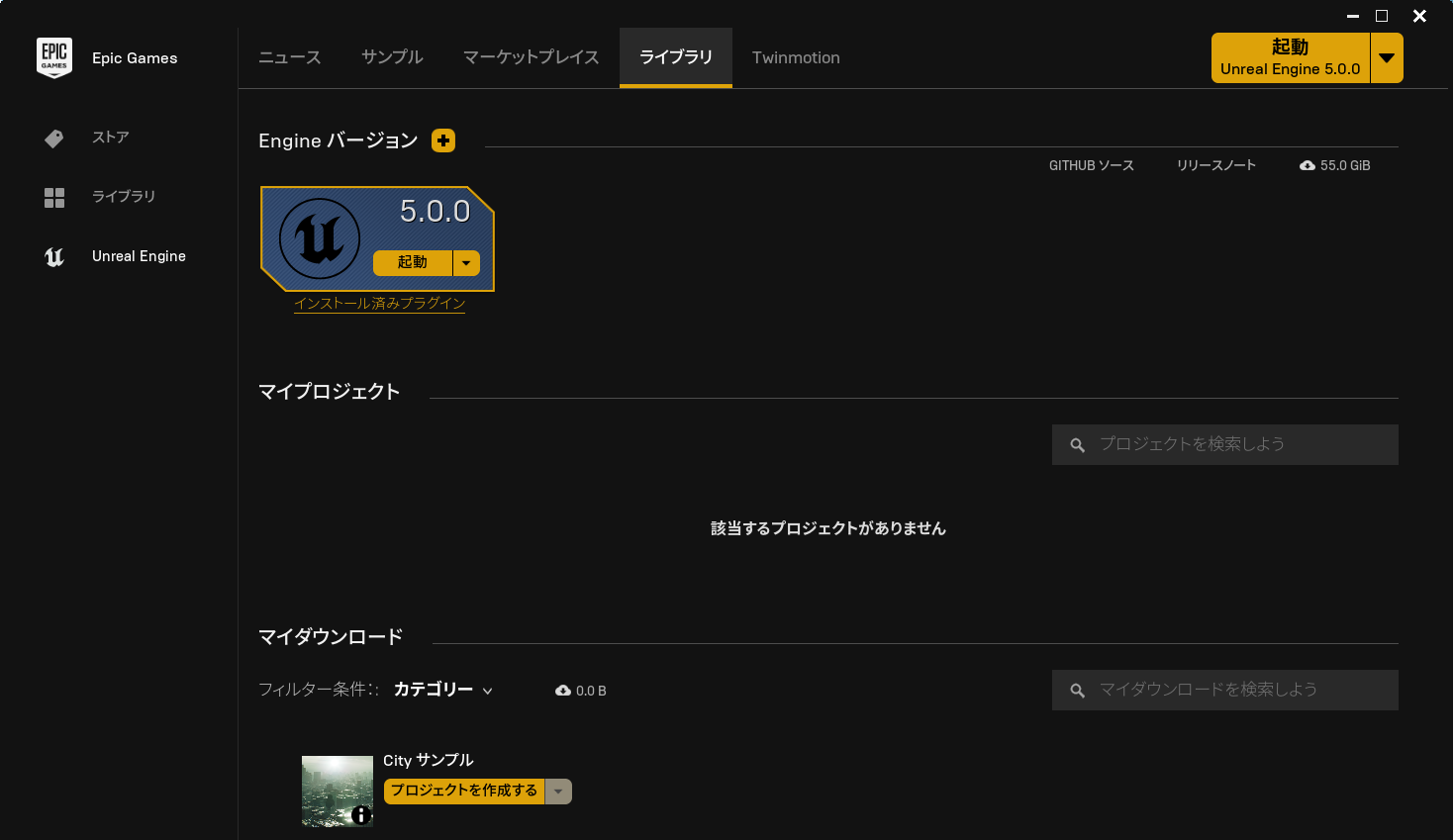
Cityサンプルの容量は約93GB程あるので、ダウンロードに時間がかかる。
Unreal Engineは全く触ったことがないので、サンプル起動後Small Cityをロードしてみた。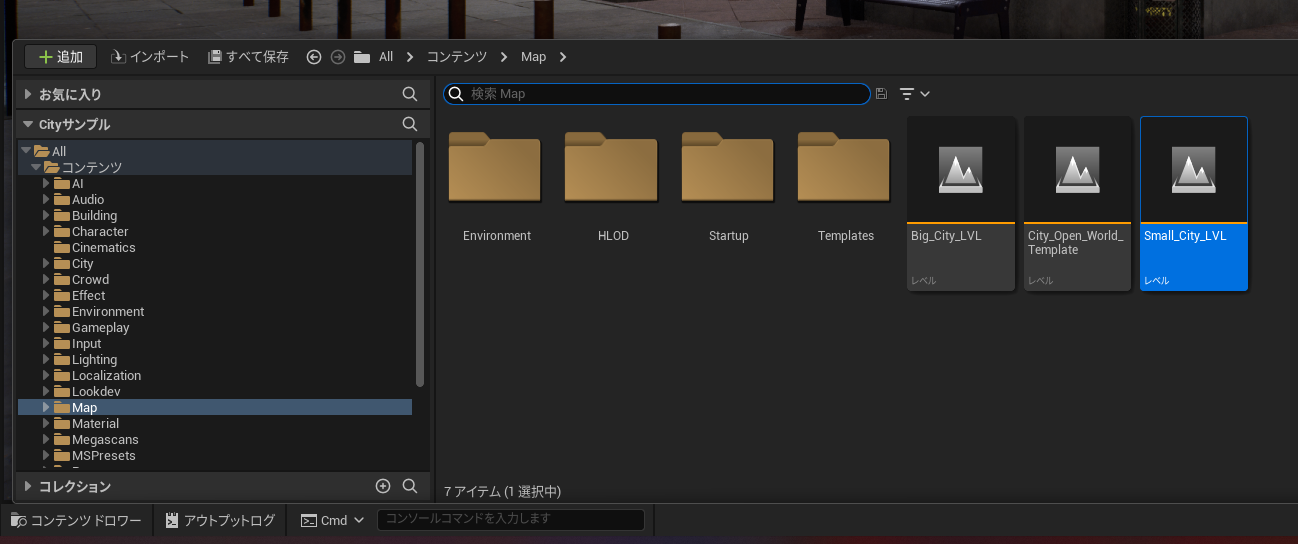
プレビューで動かすことは出来たけど、この後パッケージするにはどうしたら良いのだろう。
※追記:パッケージ化出来るようになった。
1.勝手に日本語化されていたタイトルの2バイト文字を1バイト文字に変更(Cityサンプル→CitySample)。
2.下記から.NET Core 3.1 ランタイムをダウンロードしてインストール。
https://aka.ms/dotnet-core-applaunch?framework=Microsoft.WindowsDesktop.App&framework_version=3.1.0&arch=x64&rid=win10-x64